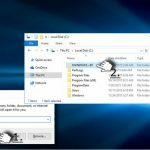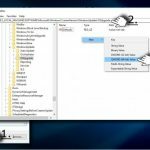سؤال
المشكلة: كيفية إصلاح رمز الخطأ 0xc190020e على نظام التشغيل Windows 10؟
مرحبا. أستمر في الحصول على رمز الخطأ 0xc190020e عند محاولة الترقية إلى Windows 10 V1709. تم الكشف عن الترقية والتحقق من التوافق ، ولكن بمجرد بدء التثبيت ، أتلقى إشعارًا يفيد بحدوث خطأ ما في رمز الخطأ 0xc190020e. كيف تصلحها؟
إجابة محلولة
منذ صيف 2015 ، وهو عام إصدار نظام التشغيل Windows 10 ، يستمر الأشخاص في الإبلاغ عن رمز خطأ 0xc190020e. يطلق عليها اسم ترقية Windows 10 أو خطأ في تحديث Windows 10 اعتمادًا على الموقف الذي يحدث.
في معظم الحالات ، يظهر الخطأ 0xc190020e عند ترقية Windows 7[1] إلى نظام التشغيل Windows 10 ، ولكن واجهه الكثير من الأشخاص عند تثبيت Windows 10 Creators Update و Fall Creators Update. إحصائيًا ، كان الجزء الأكبر من أجهزة الكمبيوتر المتأثرة يعمل بنظام 32 بت.
[2]قد يحدث رمز الخطأ 0xc190020e جنبًا إلى جنب مع تحذير "مساحة غير كافية". تعد مساحة التخزين غير الكافية لجهاز الكمبيوتر أحد الأسباب المحتملة لعملية التثبيت أو التحديث غير الناجحة لنظام التشغيل Windows 10 ، لذلك قد تحاول أولاً وقبل كل شيء تحرير بعض المساحة على جهاز الكمبيوتر الخاص بك.[3]
إذا لم يكن سبب الخطأ 0xc190020e متعلقًا بالذاكرة ، فقد تنبع المشكلة من مشكلات خدمة Windows Update وملفات نظام Windows المؤقتة وبرامج مكافحة الفيروسات التابعة لجهة خارجية وما شابه ذلك.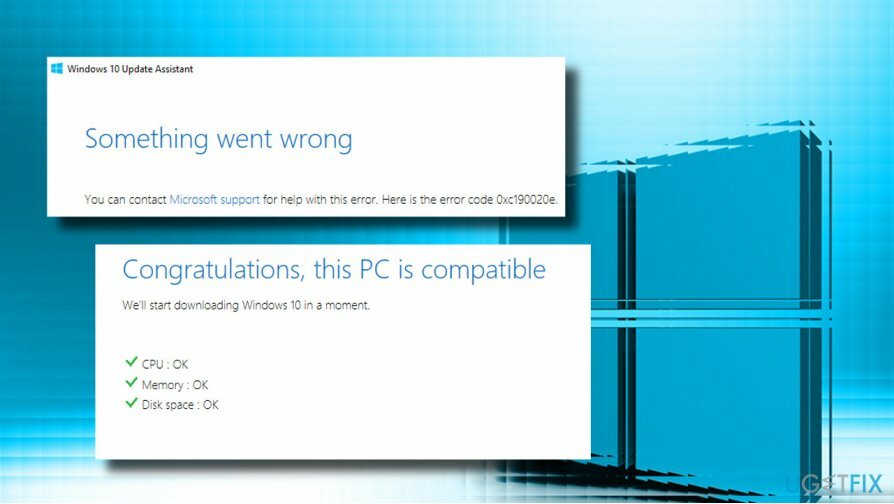
تحقق من استخدام مساحة القرص
لإصلاح النظام التالف ، يجب عليك شراء الإصدار المرخص من Reimage Reimage.
- بادئ ذي بدء ، دعنا نتحقق من مقدار المساحة الخالية المتوفرة على وحدة تخزين النظام في Windows Explorer.
- فتح لوحة التحكم واختر نظام.
- انقر فوق إعدادات النظام المتقدمة وفتح حماية النظام التبويب.
- وصول إعدادات الحماية وحدد ملف محرك النظام (عادة C :).
- انقر على تهيئة زر.
- عندما تكون في استخدام مساحة القرص المقطع ، استخدم شريط التمرير لزيادة مقدار مساحة القرص المخصصة لـ استعادة النظام.
- أخيرًا ، انقر فوق يتقدم و موافق لحفظ التغييرات.
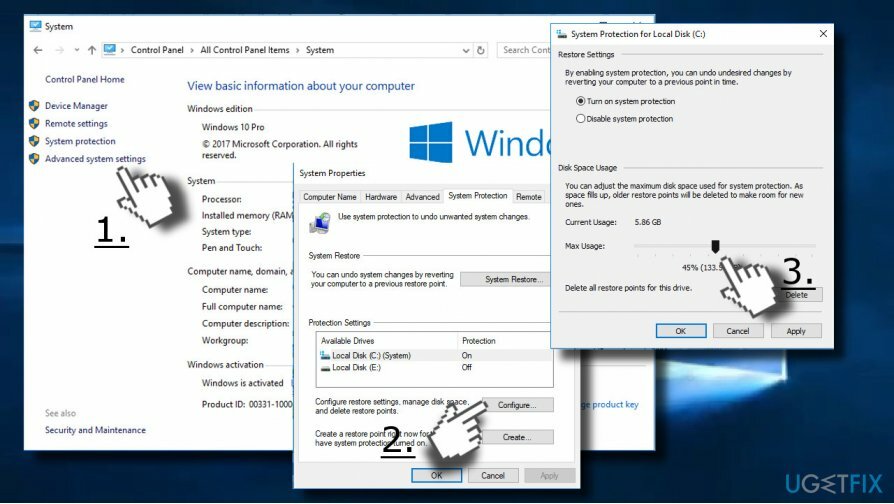
استخدم تنظيف القرص
لإصلاح النظام التالف ، يجب عليك شراء الإصدار المرخص من Reimage Reimage.
- صحافة مفتاح Windows واكتب تنظيف القرص.
- اضغط على تنظيف القرص أداة وحدد محرك النظام الذي تختاره للتنظيف.
- انقر موافق المضي قدما.
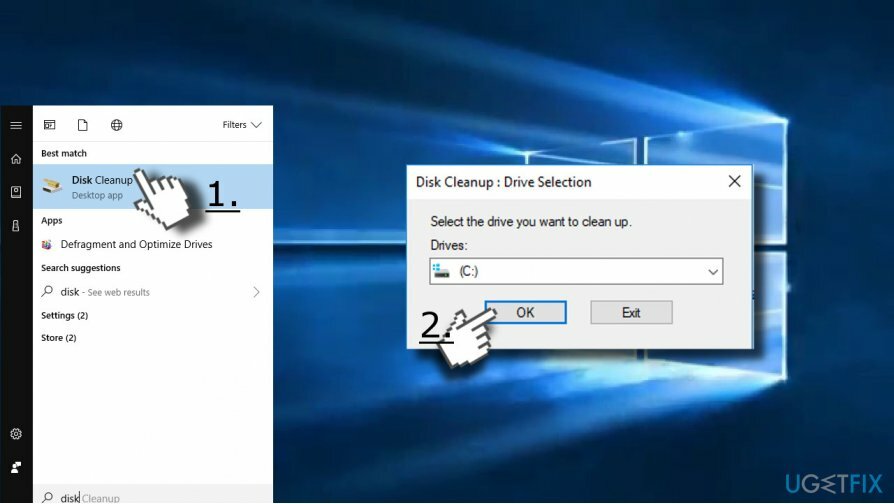
إفراغ مجلد temp الخاص بـ Microsoft
لإصلاح النظام التالف ، يجب عليك شراء الإصدار المرخص من Reimage Reimage.
- صحافة مفتاح Windows + R. لفتح يركض.
- انسخ والصق ملف ج: \\ نوافذ $. ~ BT وانقر موافق. إذا لم يكن محرك الأقراص C: محرك الأقراص الجذر لنظام التشغيل الخاص بك ، فقم بتغيير حرف برنامج التشغيل إلى الحرف المناسب.
- قم بإزالة كافة محتويات ملف C: \\٪ Windows. ~ BT مجلد وحاول تشغيل أداة إنشاء الوسائط.

تعديل إدخالات التسجيل
لإصلاح النظام التالف ، يجب عليك شراء الإصدار المرخص من Reimage Reimage.
- صحافة مفتاح Windows + R.، نوع رجديت وضرب يدخل.
- انقر ملف في الجزء العلوي من النافذة وحدد يصدر.
- حدد الموقع في الجزء الأيمن.
- اكتب اسم النسخة الاحتياطية في ملف اسم الملف المجال وانقر يصدر.
- عندما تصبح النسخة الاحتياطية جاهزة ، انتقل إلى ملف DHKEY_LOCAL_MACHINE \\ SOFTWARE \\ Microsoft \\ Windows \\ الإصدار الحالي \\ WindowsUpdate \\ OSUpgrade مفتاح باستخدام الجزء الأيمن.
- انقر بزر الماوس الأيمن فوق المساحة الفارغة وحدد جديد -> DWORD.
- أطلق عليه اسما AllowOSUpgrade وتعيين قيمته على 1.
- أغلق محرر التسجيل وأعد تشغيل الكمبيوتر.

قم بترقية النظام باستخدام وسائط تثبيت Windows 10
لإصلاح النظام التالف ، يجب عليك شراء الإصدار المرخص من Reimage Reimage.
يخلق وسائط تثبيت Windows 10 باستخدام USB أو DVD. بمجرد إنشاء وسائط تثبيت Windows القابلة للتمهيد ، اتبع الخطوات التالية:
- قم بتوصيل أو إدخال وسائط تثبيت Windows 10 وإعادة تشغيل الكمبيوتر.
- صحافة اي مفتاح للتمهيد من وسائط التثبيت.
- يختار لغة, زمن, عملة، و إدخال لوحة المفاتيح الطريقة والصحافة التالي.
- انقر تثبيت الآن (لا تقم بإصلاح جهاز الكمبيوتر الخاص بك) وحدد نوع نظام التشغيل الذي تريد تثبيته.
- أخيرًا ، اتبع التعليمات التي تظهر على الشاشة للانتهاء من التثبيت.
قم بإصلاح أخطائك تلقائيًا
يحاول فريق ugetfix.com بذل قصارى جهده لمساعدة المستخدمين في العثور على أفضل الحلول للقضاء على أخطائهم. إذا كنت لا تريد المعاناة مع تقنيات الإصلاح اليدوي ، فيرجى استخدام البرنامج التلقائي. تم اختبار جميع المنتجات الموصى بها والموافقة عليها من قبل المتخصصين لدينا. الأدوات التي يمكنك استخدامها لإصلاح الخطأ مدرجة أدناه:
عرض
افعلها الآن!
تنزيل Fixسعادة
يضمن
افعلها الآن!
تنزيل Fixسعادة
يضمن
إذا فشلت في إصلاح الخطأ باستخدام Reimage ، فاتصل بفريق الدعم للحصول على المساعدة. من فضلك ، أخبرنا بكل التفاصيل التي تعتقد أنه يجب أن نعرفها عن مشكلتك.
تستخدم عملية الإصلاح الحاصلة على براءة اختراع قاعدة بيانات تضم 25 مليون مكون يمكنها استبدال أي ملف تالف أو مفقود على كمبيوتر المستخدم.
لإصلاح النظام التالف ، يجب عليك شراء الإصدار المرخص من Reimage أداة إزالة البرامج الضارة.

الوصول إلى محتوى الفيديو المقيد جغرافيًا باستخدام VPN
الوصول إلى الإنترنت الخاص هي VPN يمكنها منع مزود خدمة الإنترنت الخاص بك ، و الحكومي، والأطراف الثالثة من تتبعك على الإنترنت وتسمح لك بالبقاء مجهول الهوية تمامًا. يوفر البرنامج خوادم مخصصة لأنشطة التورنت والبث المباشر ، مما يضمن الأداء الأمثل وعدم إبطائك. يمكنك أيضًا تجاوز القيود الجغرافية وعرض خدمات مثل Netflix و BBC و Disney + وخدمات البث الشائعة الأخرى دون قيود ، بغض النظر عن مكان وجودك.
لا تدفع لمؤلفي برامج الفدية - استخدم خيارات بديلة لاستعادة البيانات
تعد هجمات البرامج الضارة ، وخاصة برامج الفدية ، أكبر خطر يهدد صورك أو مقاطع الفيديو أو ملفات العمل أو المدرسة. نظرًا لأن مجرمي الإنترنت يستخدمون خوارزمية تشفير قوية لقفل البيانات ، فلم يعد من الممكن استخدامها حتى يتم دفع فدية في عملة البيتكوين. بدلاً من الدفع للمتسللين ، يجب أن تحاول أولاً استخدام بديل التعافي الطرق التي يمكن أن تساعدك على استرداد جزء على الأقل من البيانات المفقودة. خلاف ذلك ، قد تخسر أموالك أيضًا مع الملفات. من أفضل الأدوات التي يمكنها استعادة بعض الملفات المشفرة على الأقل - استعادة البيانات برو.
لمحة